Automatiska reparationsverktyg kommer att vara effektiva
- Nvwgf2umx.dll är en viktig komponent i Nvidias grafikdrivrutin och är användbar under spel.
- Krascharna på grund av DLL beror ofta på att drivrutiner har gått ut eller att filerna raderas av misstag.
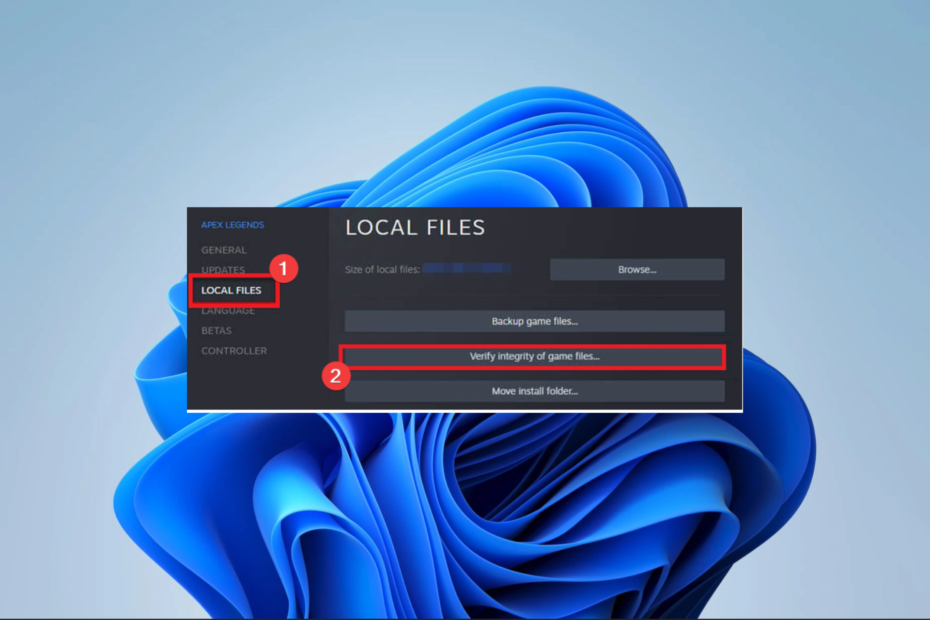
XINSTALLERA GENOM ATT KLICKA PÅ LADDA FILEN
Detta verktyg kommer att ersätta de skadade eller korrupta DLL-filerna med deras funktionella motsvarigheter med hjälp av dess dedikerade arkiv där det har de officiella versionerna av DLL-filerna.
- Ladda ner och installera Fortect på din PC.
- Starta verktyget och Börja skanna för att hitta DLL-filer som kan orsaka PC-problem.
- Högerklicka på Starta reparation för att ersätta trasiga DLL-filer med fungerande versioner.
- Fortect har laddats ner av 0 läsare denna månad.
PC-spel har hela tiden ökat i popularitet, men upplevelsen är inte alltid sömlös. Vissa läsare har klagat på nvwgf2umx.dll kraschar spel.
Om du har upplevt det här problemet kommer den här guiden att gå igenom några praktiska lösningar så att du kan njuta av problemfritt spel igen.
Varför är nvwgf2umx. Dll-spel som kraschar?
Nvwgf2umx.dll är kopplat till Nvidias grafikkortsdrivrutin. Denna DLL skulle inte krascha spel eftersom den är en viktig komponent för videor, men vissa faktorer kan utlösa krascher runt biblioteket. Några inkluderar följande:
- Drivrutinrelaterade problem – Dessa är mestadels föråldrade och skadade drivrutiner som blir inkompatibla med DLL.
- En dålig nvwgf2umx.dll – Om DLL-filen är korrupt eller saknas, kan det stoppa spel från att laddas eller slumpmässigt orsaka att spelen kraschar under spelandet.
- Dålig hårdvara – Om du använder felaktig hårdvara bör du förvänta dig slumpmässiga problem, inklusive krascher på grund av nvwgf2umx.dll.
Låt oss nu visa dig några praktiska lösningar.
Hur fixar jag nvwgf2umx.dll-spelkrascher?
Innan du provar några komplexa lösningar bör du göra följande:
- Installera om spelet - En snabb avinstallation och ominstallation med nyladdade kopior kommer att fixa det om korrupta spelfiler utlöser det.
- Starta om din dator – En omstart kommer att tvinga dåliga processer att avslutas och kan spara dig stressen med mer komplex felsökning.
Vår bästa rekommendation är att använda dedikerad DLL reparationsverktyg. Dessa verktyg kommer att fixa och ersätta skadade filer. De gör processen sömlös med minimal användarinsats.
Fortect-verktyget rekommenderas starkt. För tredjeparts-DLL-filer som nvwgf2umx.dll löser det alla kompatibilitetsproblem som kan leda till att de inte fungerar.
2. Kör en filsökning
- Tryck Windows + R, typ CMD och slå Ctrl + Flytta + Stiga på.
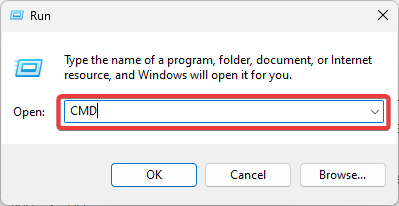
- Skriv skriptet nedan och tryck Stiga på:
sfc /scannow - Vänta tills processen är klar och kontrollera sedan att nvwgf2umx.dll-krascherna har lösts.
- Fix: Felkod för enhetsefterlevnadspolicy 0xfde9
- TVAPP 00100-fel på Xfinity: 3 sätt att fixa det
- DUser.dll saknas: Hur man fixar eller laddar ner det igen
- 0x00000044 BSoD-fel: Orsaker och hur man åtgärdar det
- 0x80d03801 Microsoft Store-fel: Hur man åtgärdar det
3. Installera om NVIDIA-drivrutinen
- Besök Nvidia drivrutinssida.
- Använd matchande information om din produkt för att fylla i formuläret och klicka sedan Sök.
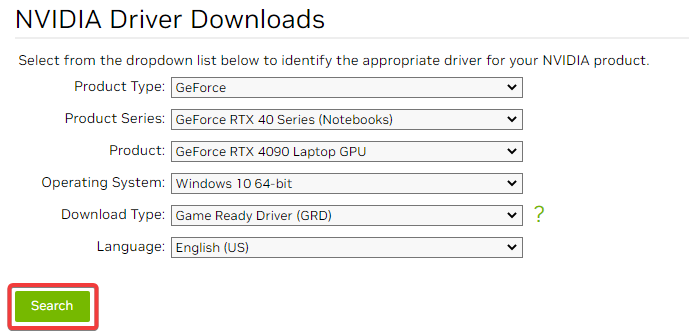
- Klick Ladda ner för att hämta föraren.
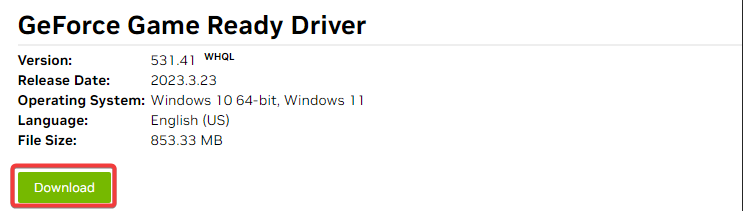
- Dubbelklicka på den nedladdade filen och följ anvisningarna i guiden för att installera den.
4. Uppdatera spelet
Du bör leta efter speluppdateringar och patchar ofta. Detta är viktigt eftersom spelet ofta utlöser felet och utvecklarna kommer att kunna lösa det med uppdateringar.
Tillgången på uppdateringar och processen för att uppdatera spelet kommer att variera mellan spelen, så du bör besöka den officiella spelwebbplatsen för mer information.
5. Ladda ner DLL manuellt
Det finns chanser att DLL: n inte längre finns på din dator. Laddar ner nvwgf2umx.dll från en pålitlig resurs kommer väl till pass.
Observera att det är viktigt att spara den nedladdade filen i samma katalog som det kraschande spelet så att det känns igen och används av spelet under start och spel.
6. Verifiera spelfiler
- Starta din spelplattform (vi använder Steam i det här exemplet).
- Klick Bibliotek.

- Högerklicka på det problematiska spelet och välj Egenskaper alternativ.
- Välj Lokala filer och klicka Verifiera spelfilernas integritet.
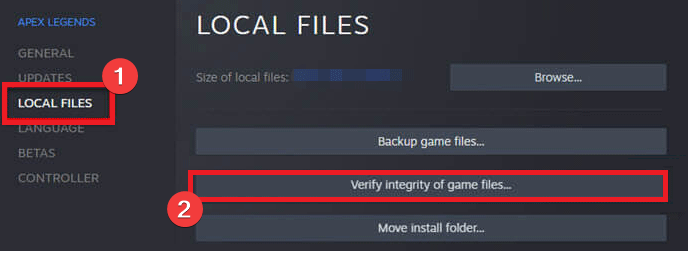
Efter att ha kört igenom lösningarna i den här guiden bör krascher på grund av nvwgf2umx.dll åtgärdas.
Vi har inte listat dessa korrigeringar i någon speciell ordning, så du bör prova det som känns mest tillämpligt. Låt oss veta vad som fungerade för dig i kommentarsfältet nedan.
Har du fortfarande problem?
SPONSRAD
Om förslagen ovan inte har löst ditt problem kan din dator uppleva allvarligare Windows-problem. Vi föreslår att du väljer en allt-i-ett-lösning som Fortect för att lösa problem effektivt. Efter installationen klickar du bara på Visa&fix knappen och tryck sedan på Starta reparation.

![Apisetschema.dll saknas i Windows 10 [Komplett korrigering]](/f/71e594b449292baada53f3678b33be60.jpg?width=300&height=460)
